
iOS 18.1: نحوه حذف اشیاء ناخواسته از عکسهایتان
- ترفند و آموزش
- مطالعه 4 دقیقه
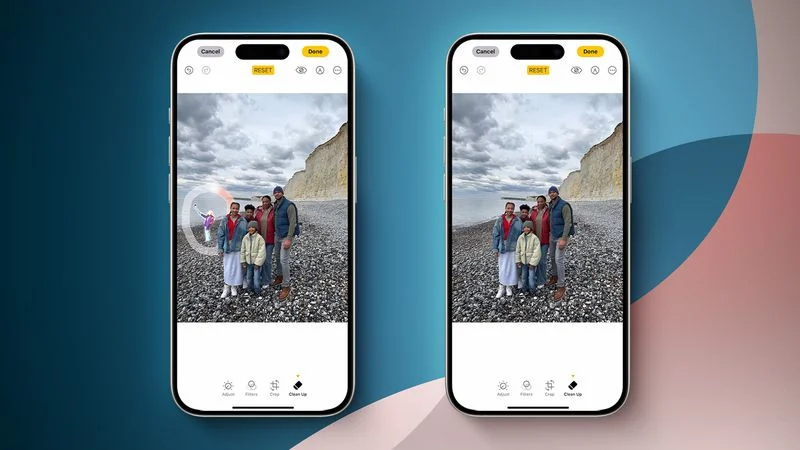
فرض کنید یک غروب آفتاب خیره کننده در ساحل گرفته اید، اما یک سطل زباله منظره جلویی را خراب می کند. یا شاید یک عکس خانوادگی عالی گرفته اید، اما بعداً متوجه می شوید که یک غریبه در پس زمینه وجود دارد. با ابزار جدید Clean Up در iOS 18.1، اپل قصد دارد چنین ناامیدی های عکاسی را از بین ببرد. در اینجا نحوه کار آن آمده است.
Clean Up از هوش مصنوعی اپل برای تجزیه و تحلیل عکس های شما و حذف هوشمندانه عناصر ناخواسته در عین حفظ ظاهر طبیعی تصاویر شما استفاده می کند. البته به اندازه ابزارهای ویرایش دسکتاپ قدرتمند نیست، اما قابلیت های حذف اشیاء چشمگیری را به آیفون شما می آورد و به شما امکان می دهد حواس پرتی های عکس را در چند ثانیه برطرف کنید، نه اینکه وقت و پول خود را برای نرم افزار ویرایش پیچیده صرف کنید.
همه دستگاه هایی که از هوش مصنوعی اپل پشتیبانی می کنند
Clean Up در تشخیص خودکار بسیار هوشمند است و می تواند عناصر ناخواسته آشکار را در عکس های شما شناسایی کند و حذف آنها را با یک ضربه پیشنهاد دهد. اما حتی زمانی که نیاز به انتخاب دستی دارید، این فرآیند بسیار ساده است.
نحوه استفاده از Clean Up در iOS 18.1
در اینجا نحوه استفاده از Clean Up برای بهبود عکس های شما آمده است:
- در برنامه Photos، عکسی را که می خواهید تمیز کنید انتخاب کنید.
- روی دکمه Edit (سه لغزنده افقی) ضربه بزنید.
- روی Clean Up ضربه بزنید. (ممکن است لازم باشد ابزار برای اولین بار دانلود شود، اما زمان زیادی طول نمی کشد.)
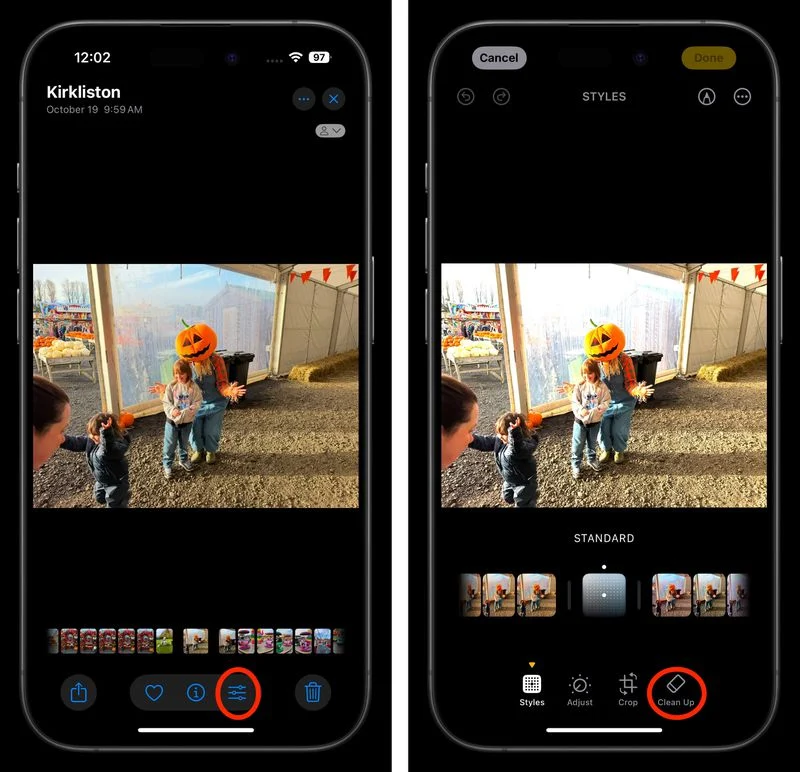
اگر هر شیئی در تصویر دارای درخشش درخشان است، Clean Up آن را برای حذف بالقوه شناسایی کرده است. برای انتخاب آن ضربه بزنید یا روی چیزی که می خواهید حذف کنید ضربه بزنید، قلم مو بزنید یا دایره کنید. اگر انتخاب شما را آسانتر میکند، برای بزرگنمایی و حرکت دادن عکس را نیشگون بگیرید. 5. برای پایان دادن روی Done ضربه بزنید.
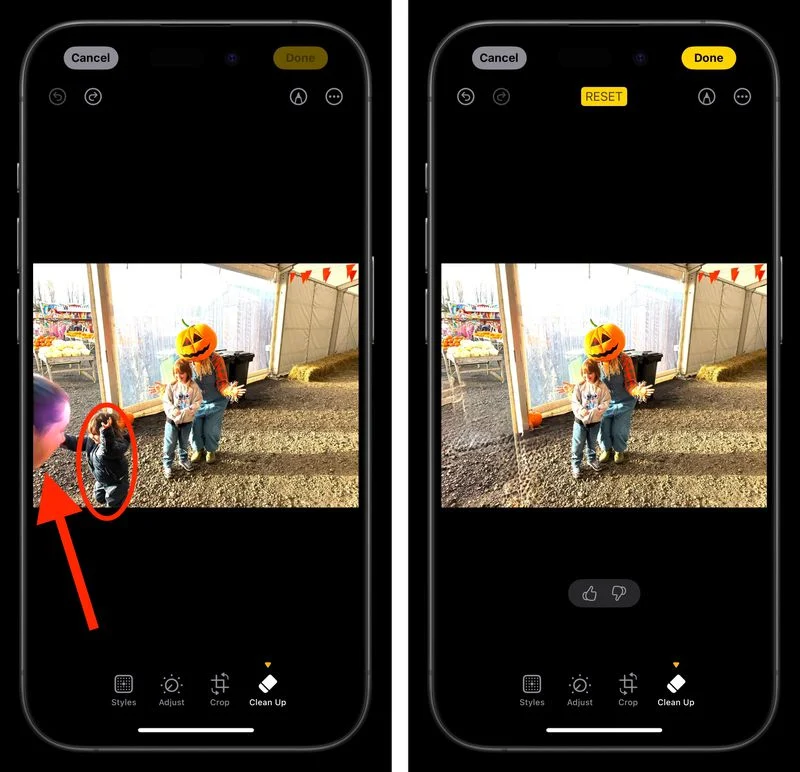
بهترین نتایج را بگیرید
Clean Up در کار با اشیاء کوچکتر در برابر پسزمینههای شفاف و بدون شلوغی بهترین عملکرد را دارد. این بدان معنا نیست که نمی تواند کارهای ویرایش مختلفی را انجام دهد، اما عمدتاً برای حذف عناصر ناخواسته از پس زمینه عکس های شما طراحی شده است، نه ایجاد تغییرات عمده در پیش زمینه. به عنوان مثال، حذف یک تابلو خیابان از پشت سوژه شما ممکن است کار کند، اما تلاش برای حذف شخصی از جلوی یک عکس گروهی شلوغ احتمالاً نتایج مورد نظر شما را نخواهد داشت.
چند محدودیت وجود دارد که باید در نظر داشته باشید. این ابزار با Live Photos سازگار نیست (استفاده از Clean Up به طور خودکار عملکرد Live Photo را غیرفعال می کند). همچنین نمی توانید از Clean Up برای ویدیوها استفاده کنید. با این حال، همه انواع دیگر تصاویر، از جمله اسکرین شات ها و عکس های قدیمی که با آیفون شما گرفته نشده اند، مجاز هستند.
برای شفافیت، اپل یادداشتی را به متاداده عکس اضافه می کند که نشان می دهد ویرایش هوش مصنوعی اعمال شده است. و نگران اشتباه کردن نباشید همه ویرایش های Clean Up با ضربه زدن روی Edit و انتخاب Revert to Original کاملاً قابل برگشت هستند.
نظرتون درباره این ترفند در iOS 18.1 چیه؟





